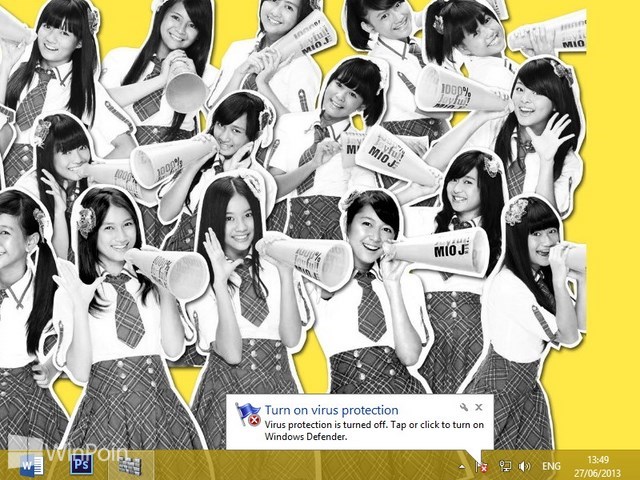
Notifikasi Balloon Windows 8 di sisi Taskbar kanan akan menunjukan informasi penting yang berhubungan dengan aktifitas pengguna saat ini. Notifikasi tersebut ada yang penting ataupun biasanya hanya pemberitahuan biasa, contohnya saat kamu mematikan Windows Defender, Notifikasi Balloon akan memberitahukan kamu kalau kamu harus mengaktifkan Windows Defender kembali.
Jika kamu merasa notifikasi Balloon ini mengganggu di Windows 8, kamu bisa saja mematikannya. Tetapi saran WinPoin, walaupun notifikasi balloon ini kadang mengeluarkan notifikasi pemberitahuan. Kadang-kadang juga ada hal penting yang di umumkan, jadi sebaiknya jangan kamu matikan. Terutama jika komputer kamu terhubung dengan internet setiap hari, kalau tidak terhubung kamu bisa mematikan notifikasi balloon di Windows 8. Berikut tutorial cara mematikan notifikasi balloon Windows 8.
Cara Mematikan Notifikasi Balloon Windows 8
Pertama-tama pergi ke Start Screen dan ketikan group, pilih kategori Settings dan klik Edit group policy.
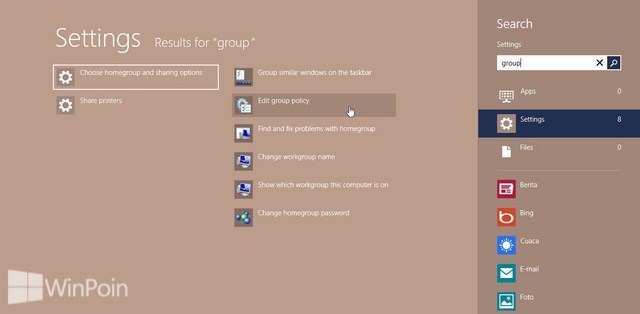
Sesudah itu kamu akan memasuki desktop dengan membuka Local Group Policy Editor, buka folder Administrative Templates>Start Menu dan Taskbar.
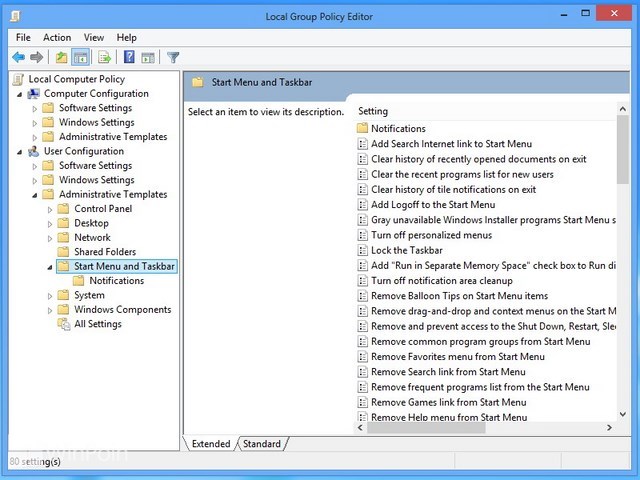
Cari dan klik kanan pada setting Turn off all balloon notifications, klik Edit.
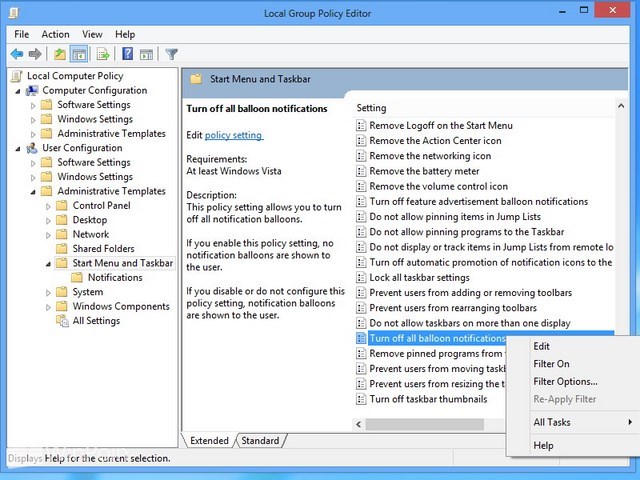
Untuk mematikan notifikasi balloon Windows 8, kamu pilih Enabled, klik Apply dan OK.
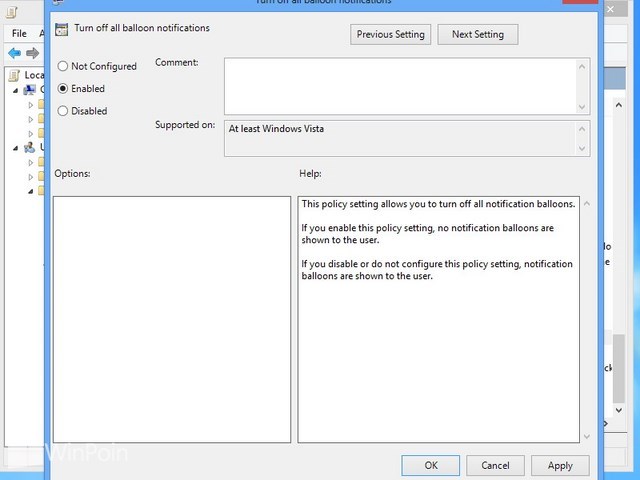
Sekarang kamu sudah tidak akan melihat notifikasi balloon lagi yang muncul di Windows 8.




0 komentar:
Posting Komentar